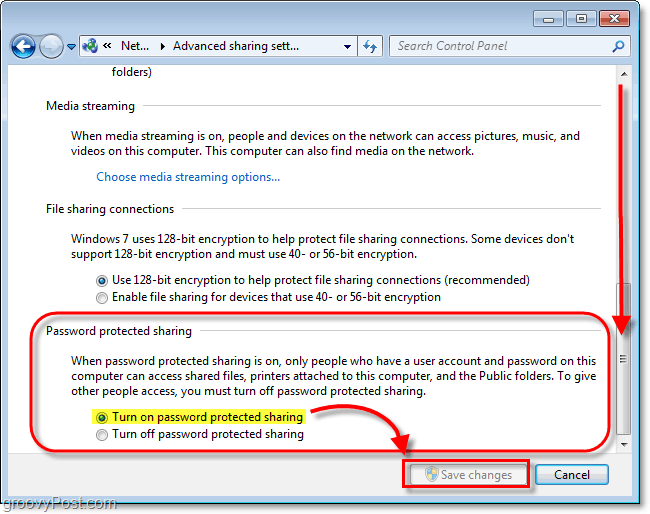Laatst geupdate op
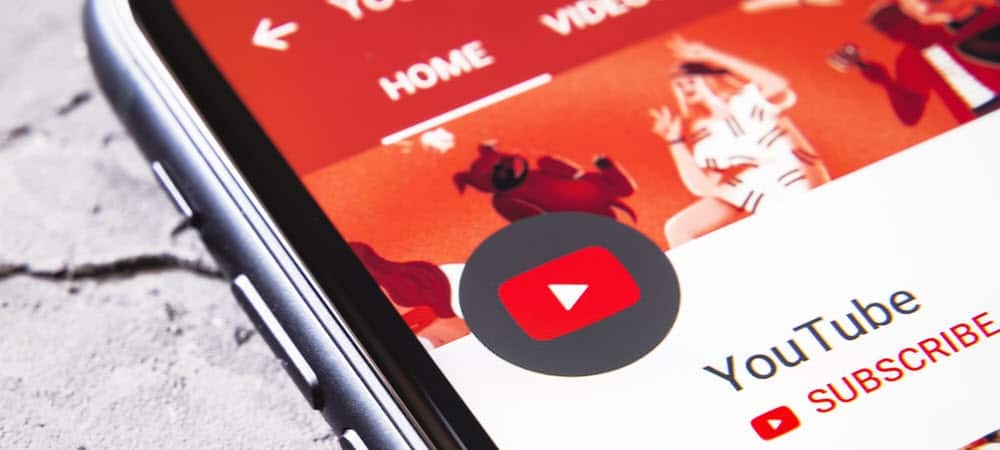
Je kunt YouTube-video's downloaden op je iPhone of iPad om ze later offline te bekijken. Hier is hoe.
Misschien wil je video's van YouTube opslaan of downloaden om ze later op je iPhone te bekijken, vooral als je naar een locatie gaat met een slechte internetverbinding. Het downloaden van video's is verrassend eenvoudig, maar je hebt wel een YouTube Premium-abonnement nodig.
Hier leest u hoe u YouTube-video's op de iPhone kunt downloaden, zodat u ze later zonder advertenties offline kunt bekijken.
Hoe YouTube-video's op iPhone te downloaden
Zodra je YouTube Premium-proefperiode is geactiveerd, kun je advertentievrije YouTube-content downloaden voor offline gebruik op iPhone of iPad.
Opmerking: Om het downloadproces te laten werken, moet je de YouTube-app op je iPhone of iPad hebben. Het werkt niet met de webversie, tenzij u een browser op uw bureaublad start en inlogt met uw premium-account.
Om YouTube-video's op de iPhone te downloaden:
- Zorg ervoor dat u bent aangemeld voor YouTube Premium (hetzij de proefversie of een volledig abonnement) en zoek en speel de video die u wilt downloaden.
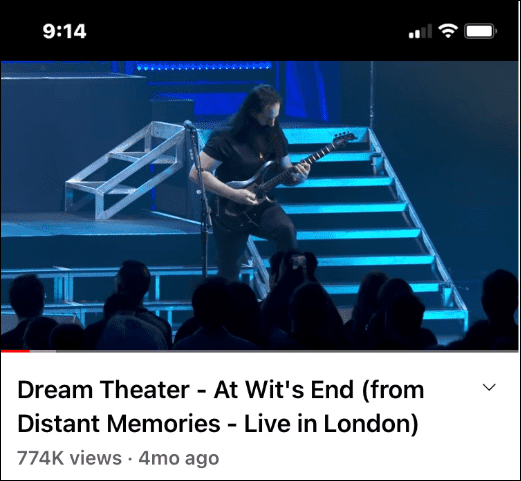
- Veeg naar links van de bedieningsbalk van de video en zoek de Downloaden knop.
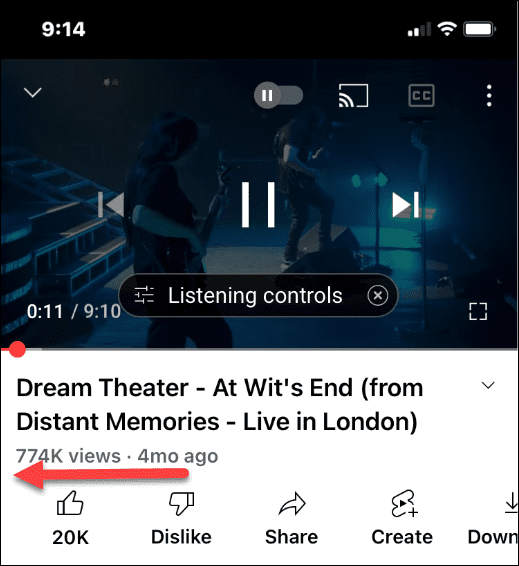
- Druk op Downloaden en kies de videokwaliteit van de video die je aan het downloaden bent.
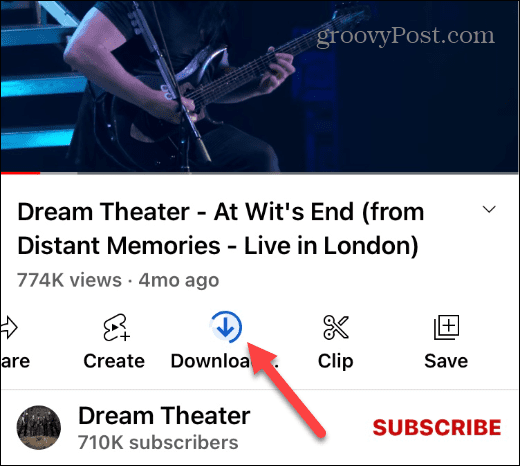
- Als u op de tikt Download knop terwijl de video wordt afgespeeld, heb je opties om het downloaden te pauzeren, de video te verwijderen of te annuleren.
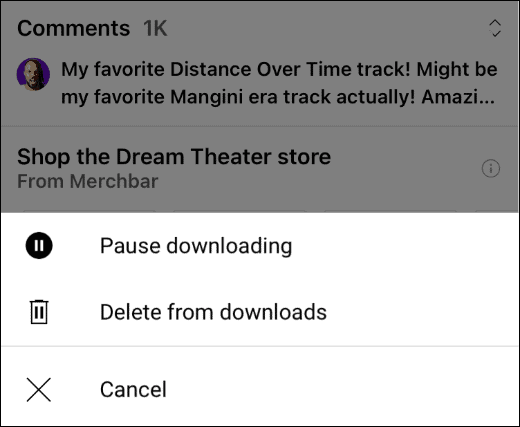
- U kunt een video downloaden zonder deze eerst af te spelen. Zoek de video die je later wilt bekijken en tik op de knop met drie stippen rechts onder de video.
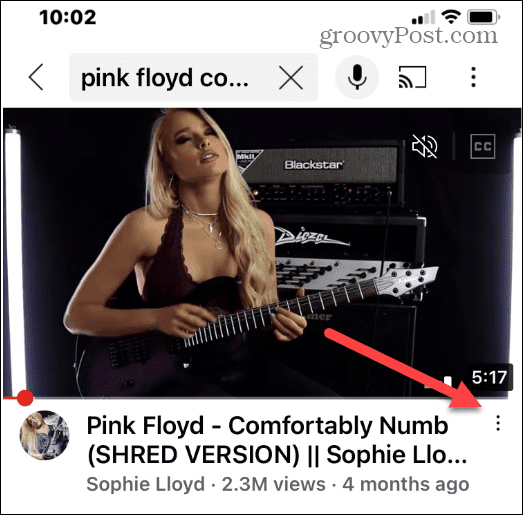
- Wanneer het menu onder aan uw telefoon of tablet verschijnt, tikt u op de Download video optie uit de lijst.
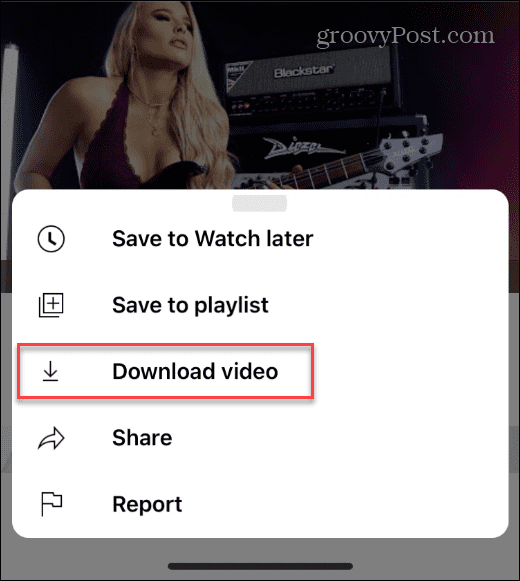
Waar zijn mijn gedownloade YouTube-video's?
Wanneer u YouTube-video's op de iPhone downloadt, moet u weten waar u ze kunt vinden, zodat u ze later kunt bekijken.
Om je gedownloade YouTube-video's te vinden:
- Start de YouTube-app op je iPhone of iPad en tik op de Tabblad Bibliotheek in de rechter benedenhoek.
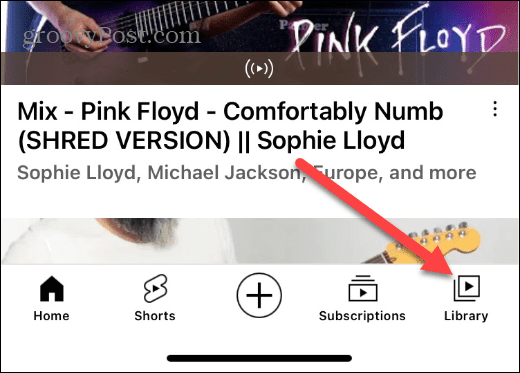
- Tik in het volgende menu op de Downloads optie uit de lijst.
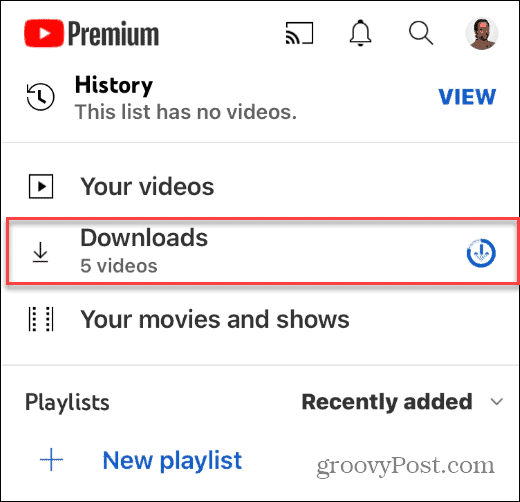
- Je huidige lijst met gedownloade YouTube-video's verschijnt in de lijst. Het toont video's die zijn gedownload en video's die niet compleet zijn.
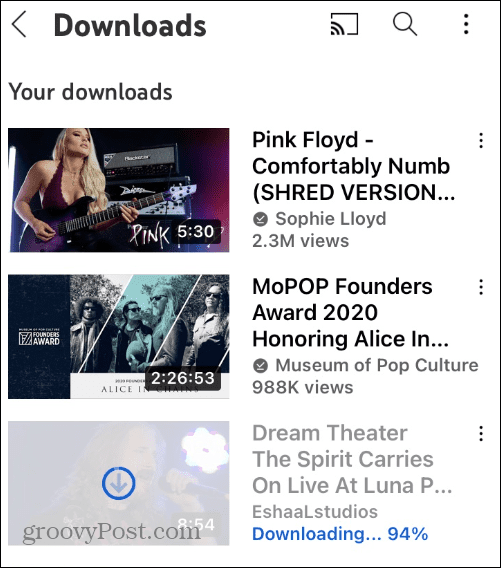
Hoe gedownloade video's op iPhone te verwijderen
Heb je je video's bekeken? U kunt ruimte vrijmaken voor nieuwe door gedownloade YouTube-video's op uw apparaat te verwijderen.
Gedownloade YouTube-video's verwijderen:
- Open de YouTube-app op je iPhone of iPad en tik op de Tabblad Bibliotheek in de rechterbenedenhoek van uw scherm.
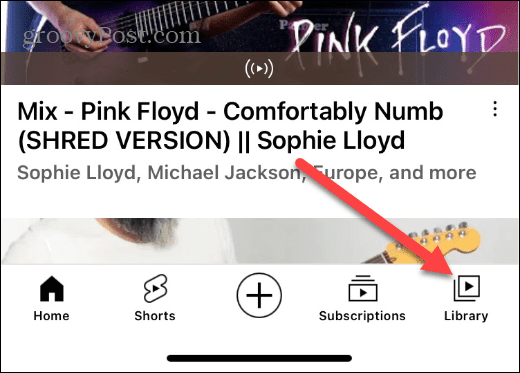
- Druk op Downloads optie uit het volgende scherm.
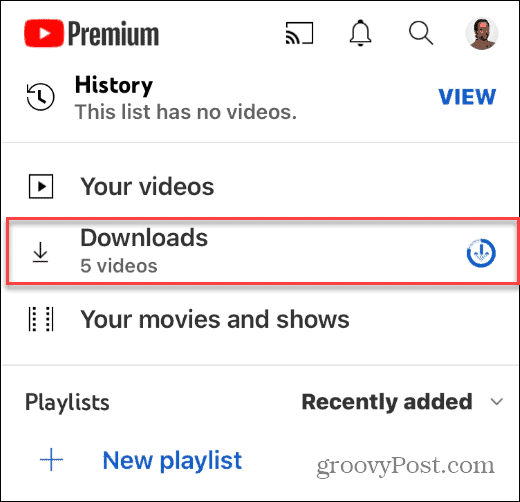
- Tik op de verticale knop met drie stippen naast de video die je wilt verwijderen.
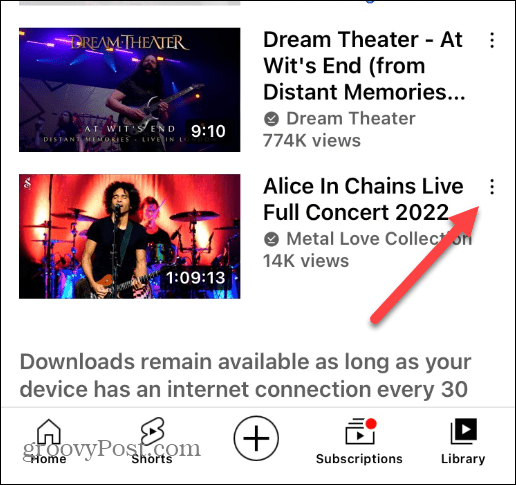
- Druk op Verwijderen uit downloads knop onderaan.
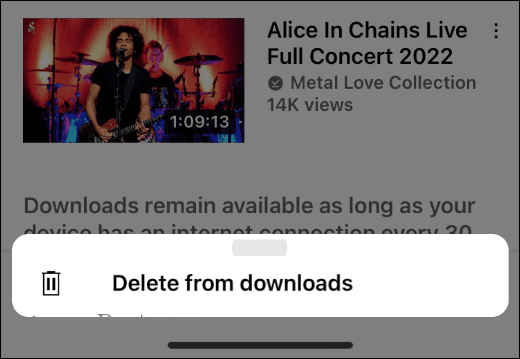
- Zoals de functie in Gmail, als je per ongeluk een video verwijdert en deze terug wilt, tik je op de ongedaan maken knop. Houd er rekening mee dat de knop Ongedaan maken slechts enkele seconden wordt weergegeven. Je downloads zijn beschikbaar zolang je iPhone of iPad minimaal elke maand verbinding maakt met internet.
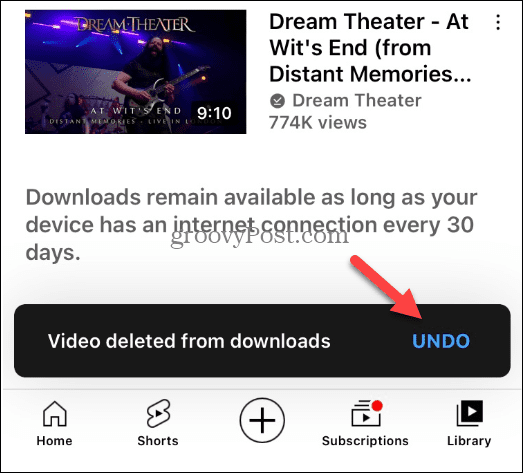
YouTube-video's downloaden op iPhone
We zouden nalatig zijn als we niet zouden vermelden dat er apps zijn voor het downloaden van video's van YouTube en andere services. De meeste bevatten in-app-aankopen, de resultaten kunnen variëren. Voor de beste ervaring is het de moeite waard om YouTube Premium te kopen, omdat je hiermee ook video's van hoge kwaliteit op de desktop kunt downloaden.
Natuurlijk, als je alles hebt wat je wilt van de premium-versie, dan kan dat YouTube Premium annuleren om de aanklacht te stoppen. En je kunt het abonnement altijd opnieuw starten als je het later nodig hebt.
Als u traagheid ervaart, bekijk dan hoe u dit kunt doen: wis de YouTube-cache op Android. Misschien ben je ook geïnteresseerd in YouTube blokkeren op Roku. Als video's geen audio hebben, lees dan meer over fouten in de YouTube-audioweergave herstellen.
Hoe u uw productsleutel voor Windows 11 kunt vinden
Als u uw Windows 11-productcode moet overdragen of alleen nodig hebt om een schone installatie van het besturingssysteem uit te voeren,...
Hoe de cache, cookies en browsegeschiedenis van Google Chrome te wissen
Chrome doet uitstekend werk door uw browsegeschiedenis, cachegeheugen en cookies op te slaan om uw browserprestaties online te optimaliseren. Haar is hoe te...
Prijsvergelijking in de winkel: hoe u online prijzen kunt krijgen terwijl u in de winkel winkelt
Kopen in de winkel betekent niet dat je hogere prijzen moet betalen. Dankzij prijsaanpassingsgaranties kunt u online kortingen krijgen tijdens het winkelen in...